¿Estás pensando en trasladar uno de tus asistentes personalizados de ChatGPT a Promptea? Es más fácil de lo que parece. En este artículo, te explicamos cómo realizar el traspaso de manera rápida y sin complicaciones.
¿Qué necesitas?
Antes de empezar, asegúrate de tener listos los siguientes elementos:
- Abrir el GPT: Esto quiere decir que tienes que ir a "Mis GPTs", localizar el que quieres traspasar, y abrirlo en su interfaz de edición. Ahí podrás ver su nombre, descripción, instrucciones y cualquier detalle específico que defina su funcionalidad.
- Archivos de la carpeta de conocimiento: Si tu asistente utiliza información cargada en ChatGPT, prepara esos archivos para transferirlos.
Paso a paso para el traspaso
1. Copia los datos del GPT
Accede al panel de configuración de tu GPT en ChatGPT y copia todos los datos relevantes:
- Nombre del asistente: Será la identificación principal.
- Descripción: Resume las capacidades y el propósito del asistente.
- Instrucciones personalizadas: Esto incluye reglas específicas, tono deseado y cualquier personalización que hayas hecho.
- Configuraciones adicionales: Si tu asistente tiene configuraciones específicas, anótalas o guárdalas.
2. Pega la información en Promptea
Entra a Promptea y accede a la sección "Mis Prompts". Allí, verás un botón que pone "Crear prompt" haz clic en él.
Pega los datos copiados en los campos correspondientes:
- Introduce el nombre y la descripción.
- Configura las instrucciones personalizadas tal como estaban en ChatGPT.
3. Transfiere la carpeta de conocimiento
Si tu asistente en ChatGPT utiliza archivos de referencia, debes cargarlos manualmente en Promptea. Sube esos mismos archivos en el prompt de Promptea, justo debajo, donde pone "Carpeta de conocimiento".
4. Comprueba
Después de completar la transferencia, asegúrate de realizar las siguientes acciones:
- Revisa que toda la información se haya copiado correctamente.
- Realiza pruebas con tu prompt en Promptea para confirmar que funciona como esperas.
- Ajusta cualquier detalle necesario para optimizar la experiencia.
Con estos pasos, tendrás tu asistente configurado y funcionando en Promptea en muy poco tiempo.
¿Todavía tienes dudas?
Abre un ticket desde la sección de soporte y estaré encantado de ayudarte a resolver cualquier consulta.